随着微软的win11的正式发布,我想各位都迫不及待地开始尝试安装全新的win11操作系统了吧!这次更新不仅大幅度修改了UI界面,还增加了许多有趣的新功能,下面具体看看这些功能如何使用。
一切从“中”开始
强大的Microsoft Store
我们也可以通过点击Microsoft Store左下角的「媒体」来对电脑内的软件进行一键更新。
定位一切的工作列
多程序快速整理
多主题自由切换
虚拟桌面
我们可以为每张桌面设定专属的名称如“学习”、“工作”、“游戏”等方便我们来区分我们要在该桌面上做的事情。
一切从“中”开始
快捷键整理
打开资讯与兴趣侧边栏:win+w
window系统截图:Shift+Win+s
打开快速设置:Win+A
打开通知中心:Win+N
打开窗口布局:Win+Z
打开任务栏提示框:Win+x
右键展开菜单窗口:Shift+F10
聚焦光圈模式:连续两次敲击Ctrl键,唤出聚焦模式。
创建新桌面:Ctrl+Win+←/→
锁屏:Win+l
打开「我的电脑:Win+e
打开任务栏项目:Win+number[1,…9]
打开系统设置:Win+i
网页标签页切换:Ctrl+number[1,…,9]
撤销操作:Ctrl+z
恢复之前所撤销的操作:Ctrl+Y
快速创建同级界面:Ctrl+n
虚拟桌面切换:Win+Tab
放大镜功能(打开放大镜)快捷键:Win++(关闭放大镜)快捷键:Win+Esc
删除文件:选中文件,然后按下Ctrl+d
召唤任务管理器:Shift+Ctrl+Esc
总体而言win11在以往微软的系统上做了很大的改动使其更加商务化,不论是简洁明晰的界面还是搭载了大量办公商务的功能,都无时无刻不在告诉我们win11是一款身着西装“商”气十足的“高级白领”系统,想必不多时日win11将会更加普及,成为商务办公的不二选择。
一切从“中”开始
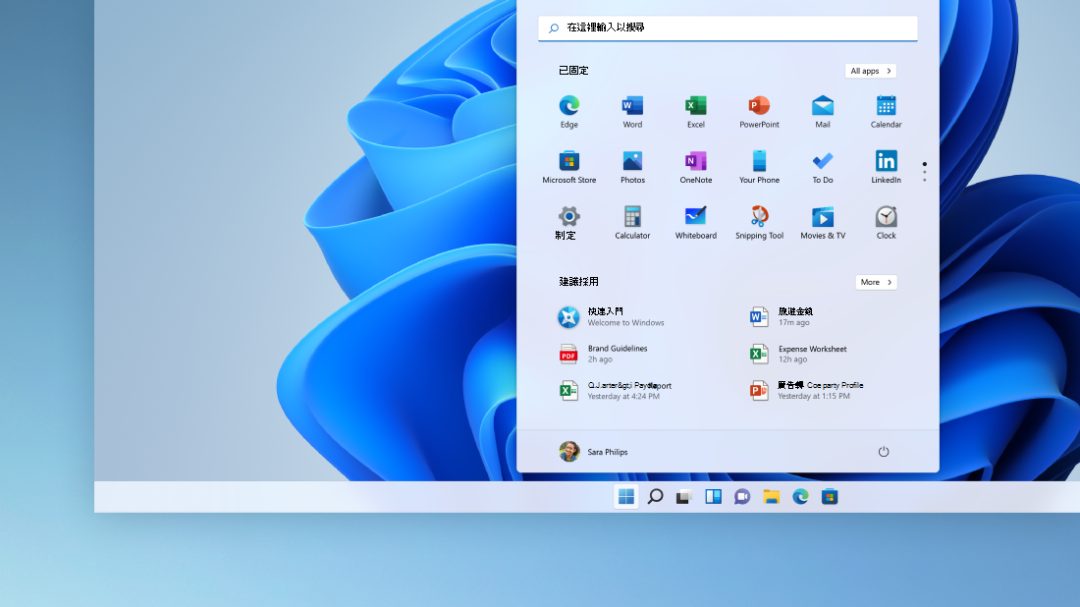
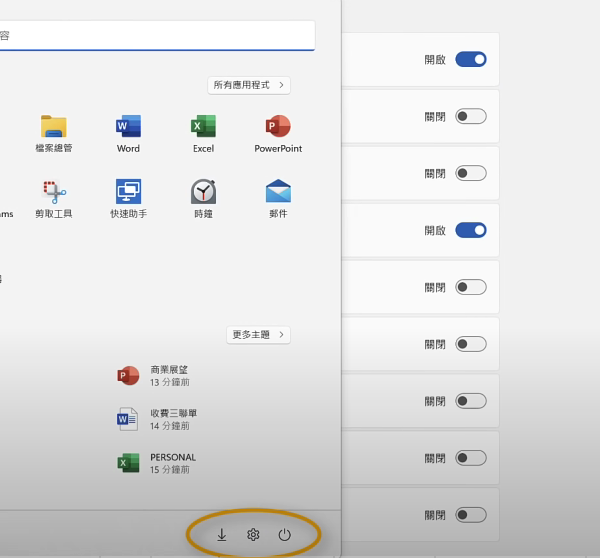
强大的Microsoft Store
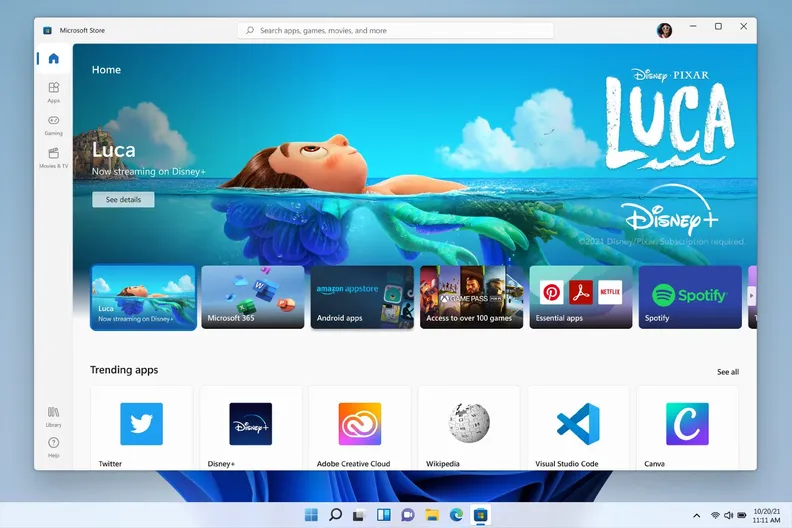
我们也可以通过点击Microsoft Store左下角的「媒体」来对电脑内的软件进行一键更新。
定位一切的工作列
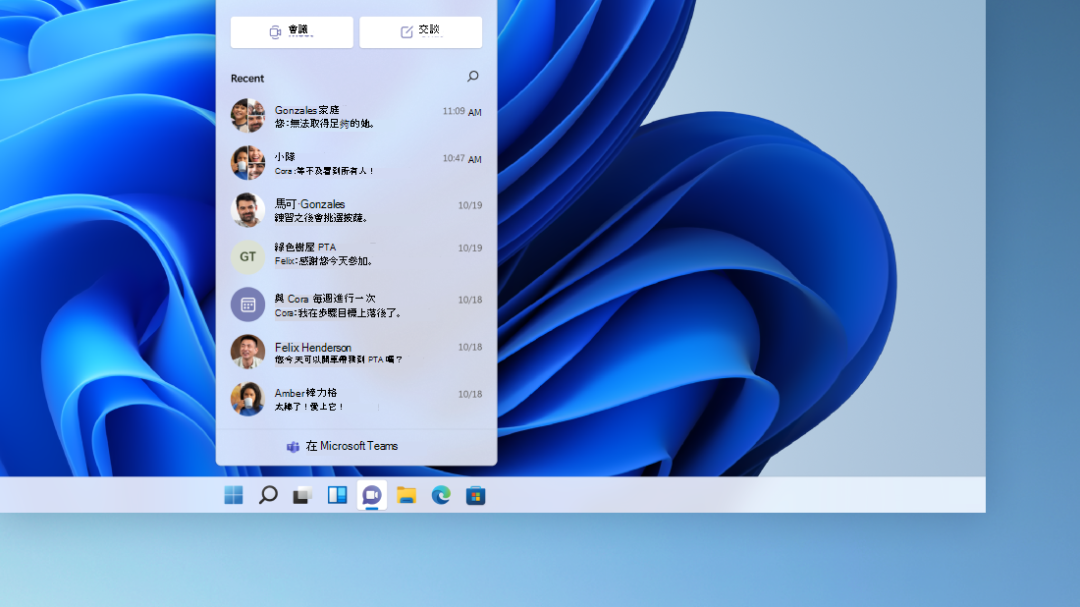
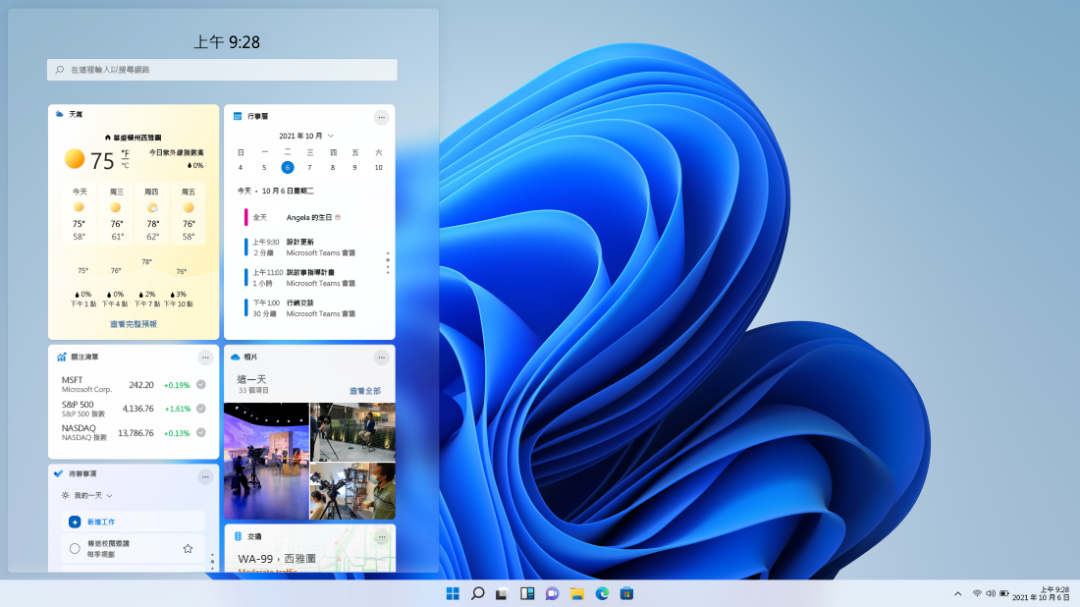
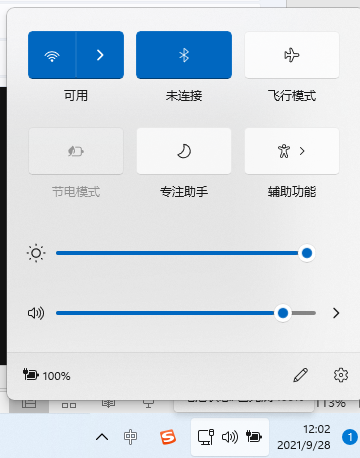
多程序快速整理
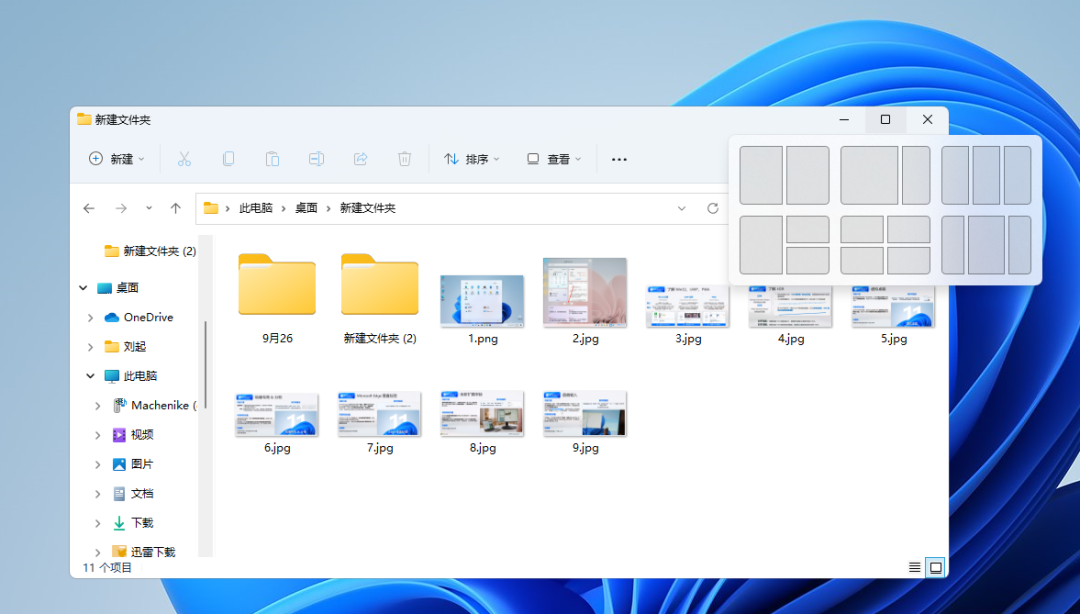
多主题自由切换
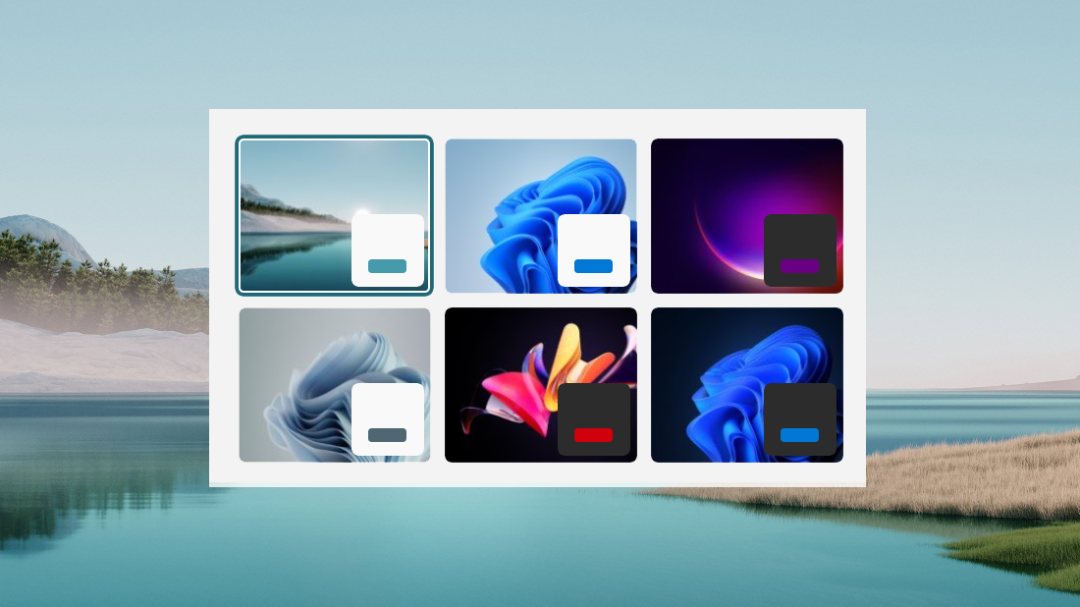
虚拟桌面
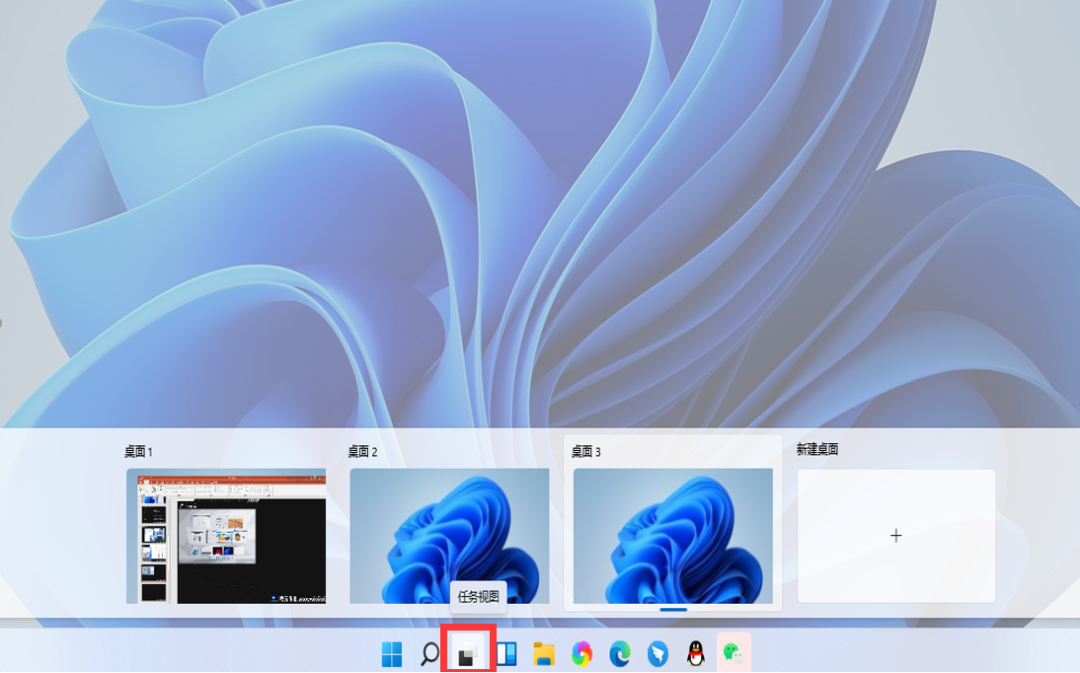
我们可以为每张桌面设定专属的名称如“学习”、“工作”、“游戏”等方便我们来区分我们要在该桌面上做的事情。
一切从“中”开始
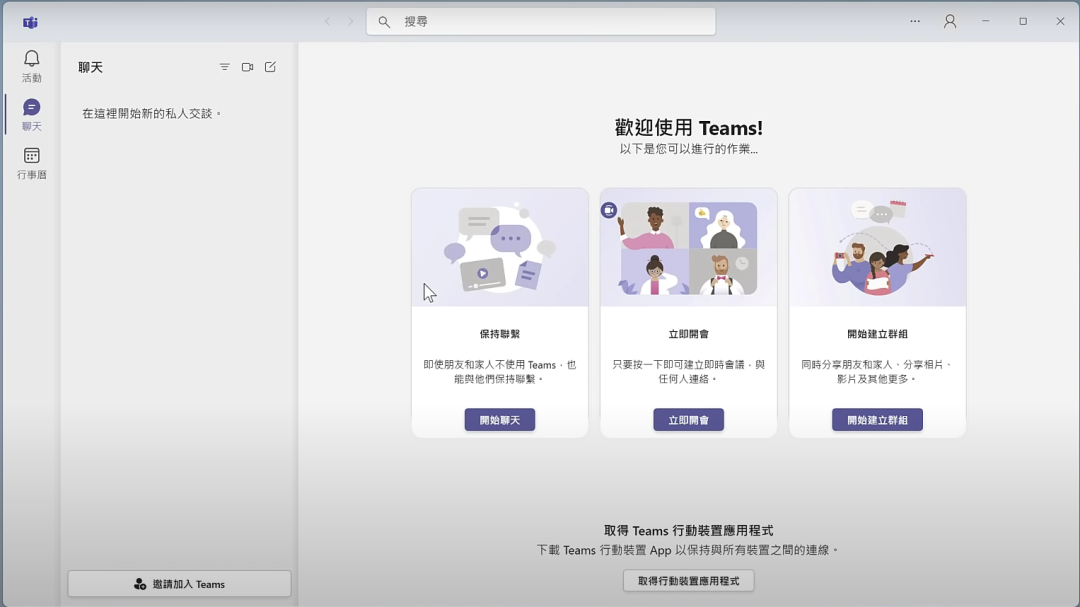
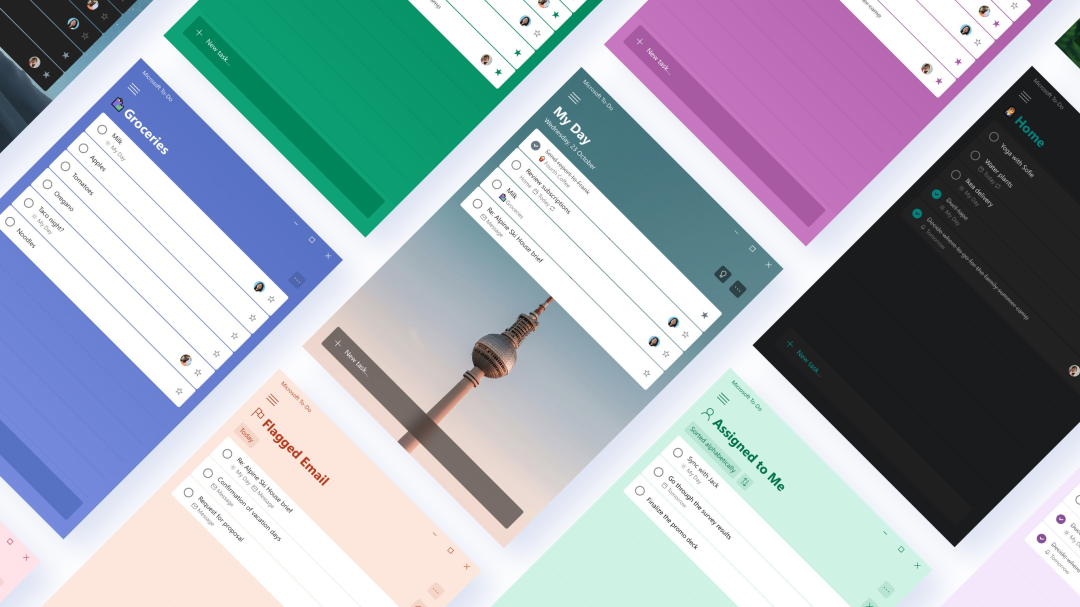
快捷键整理
打开资讯与兴趣侧边栏:win+w
window系统截图:Shift+Win+s
打开快速设置:Win+A
打开通知中心:Win+N
打开窗口布局:Win+Z
打开任务栏提示框:Win+x
右键展开菜单窗口:Shift+F10
聚焦光圈模式:连续两次敲击Ctrl键,唤出聚焦模式。
创建新桌面:Ctrl+Win+←/→
锁屏:Win+l
打开「我的电脑:Win+e
打开任务栏项目:Win+number[1,…9]
打开系统设置:Win+i
网页标签页切换:Ctrl+number[1,…,9]
撤销操作:Ctrl+z
恢复之前所撤销的操作:Ctrl+Y
快速创建同级界面:Ctrl+n
虚拟桌面切换:Win+Tab
放大镜功能(打开放大镜)快捷键:Win++(关闭放大镜)快捷键:Win+Esc
删除文件:选中文件,然后按下Ctrl+d
召唤任务管理器:Shift+Ctrl+Esc
总体而言win11在以往微软的系统上做了很大的改动使其更加商务化,不论是简洁明晰的界面还是搭载了大量办公商务的功能,都无时无刻不在告诉我们win11是一款身着西装“商”气十足的“高级白领”系统,想必不多时日win11将会更加普及,成为商务办公的不二选择。
本篇文章来源于微信公众号: 源自生活随笔
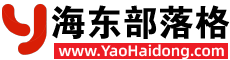




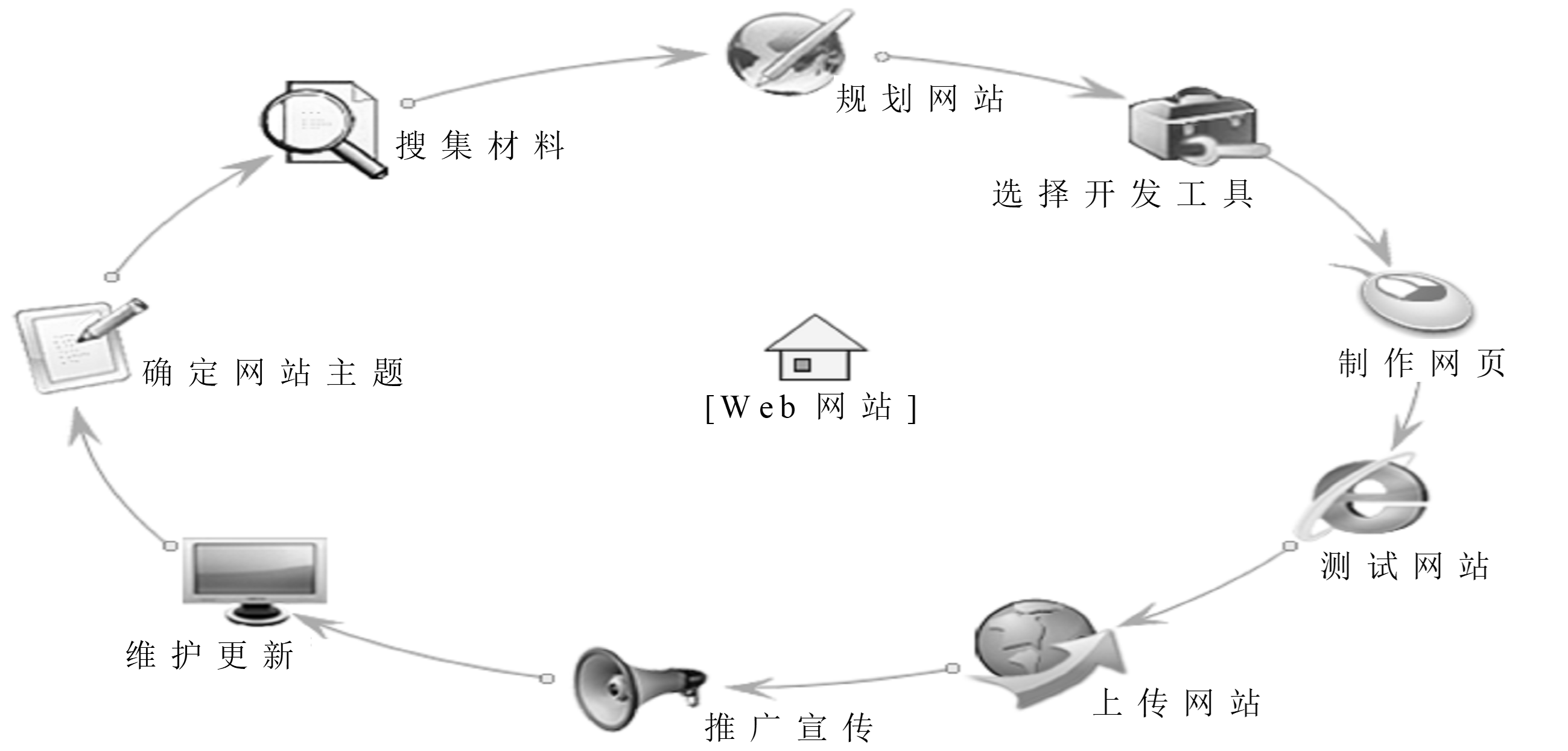
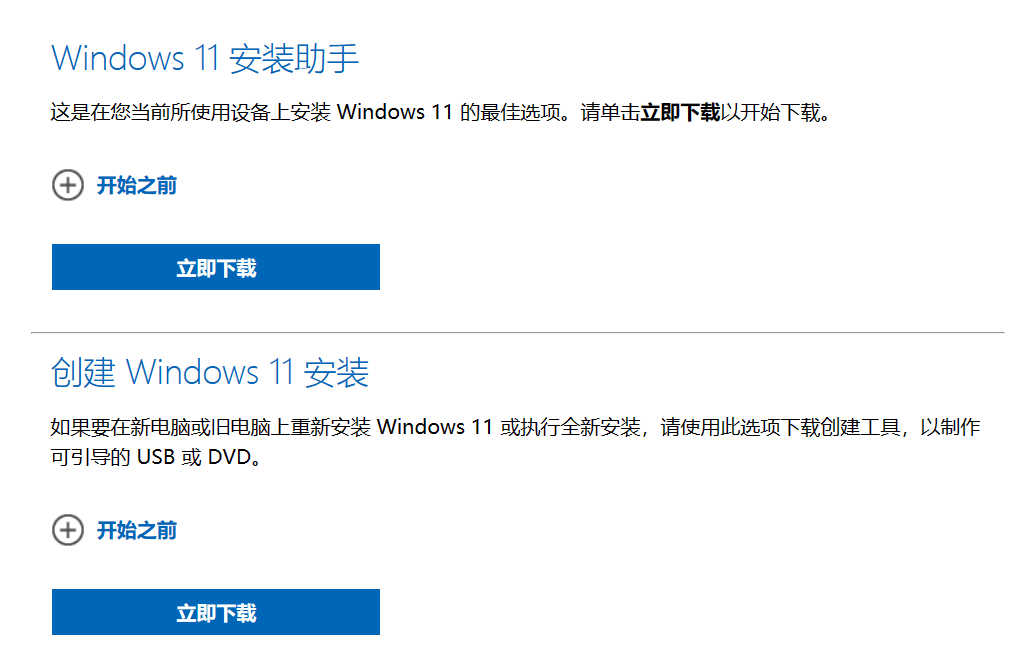
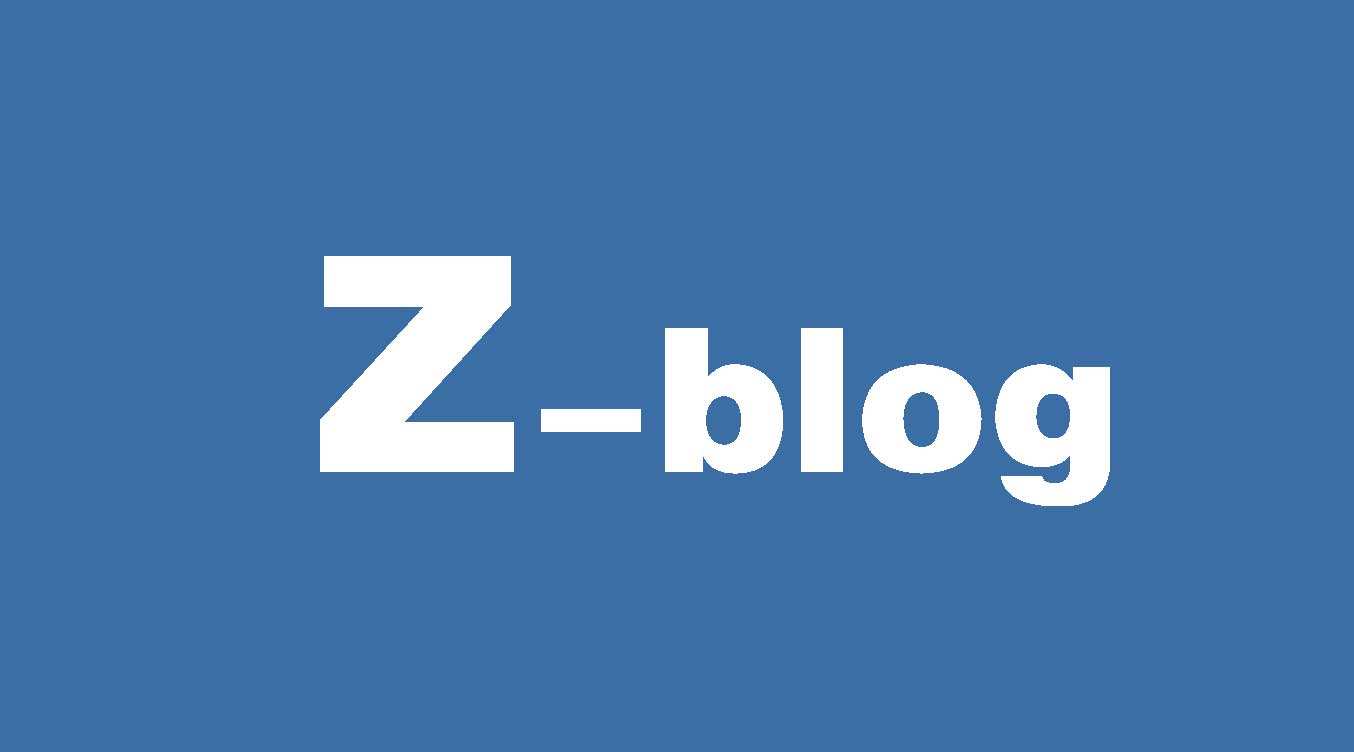

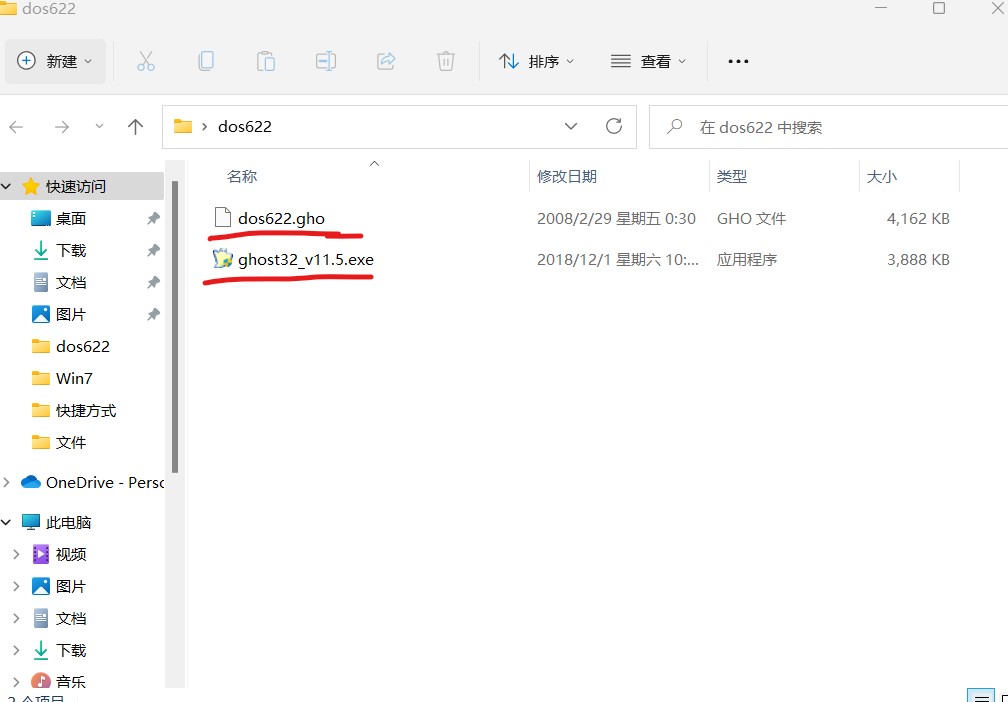
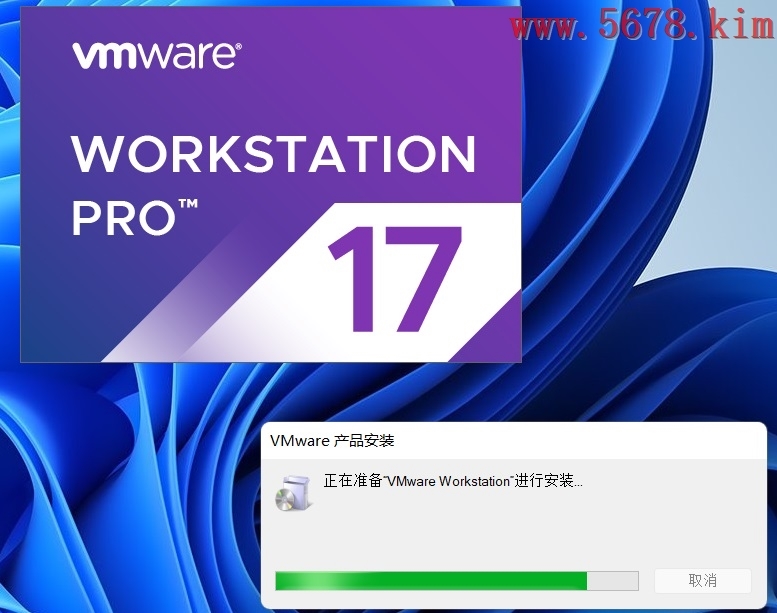
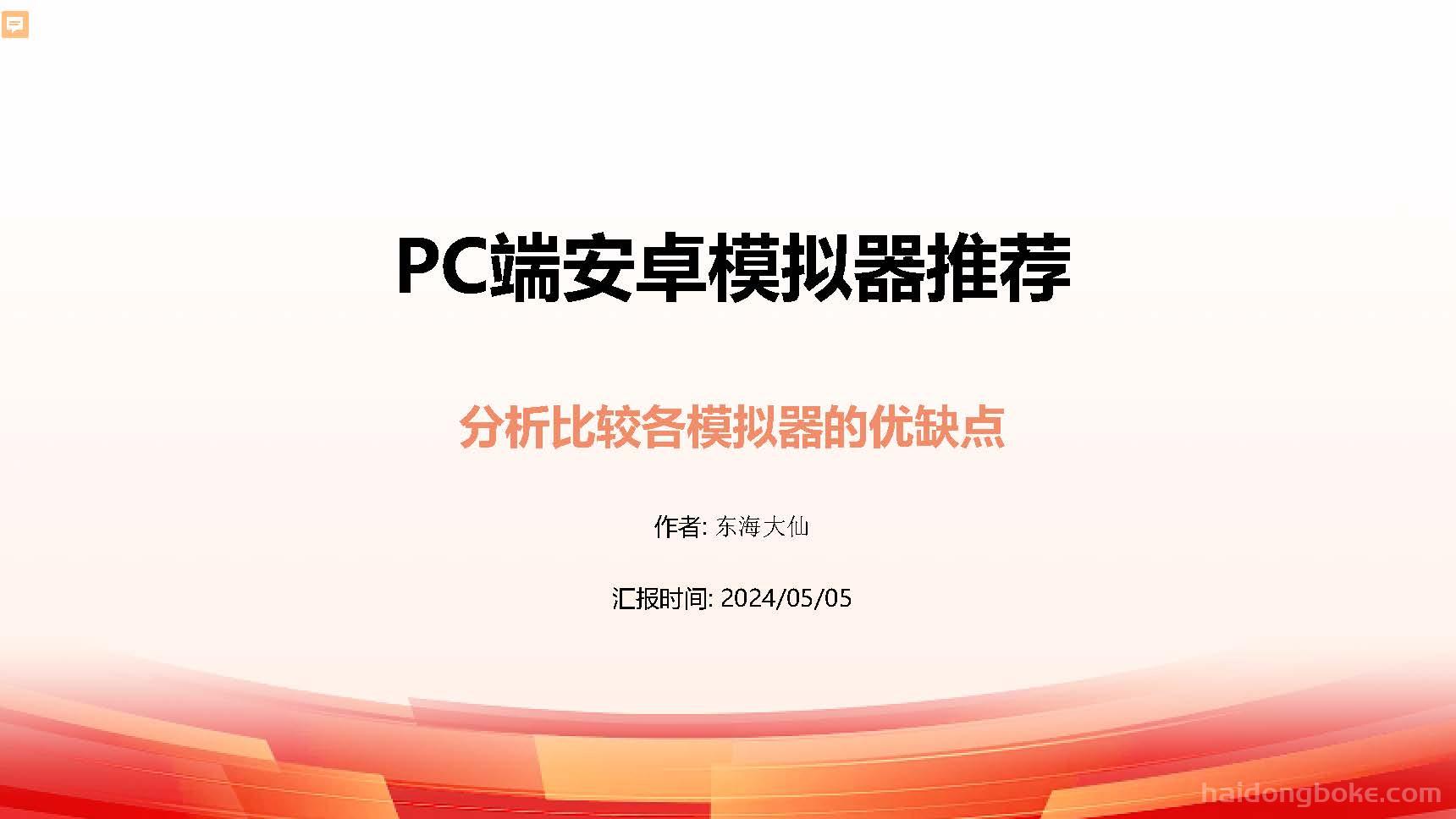


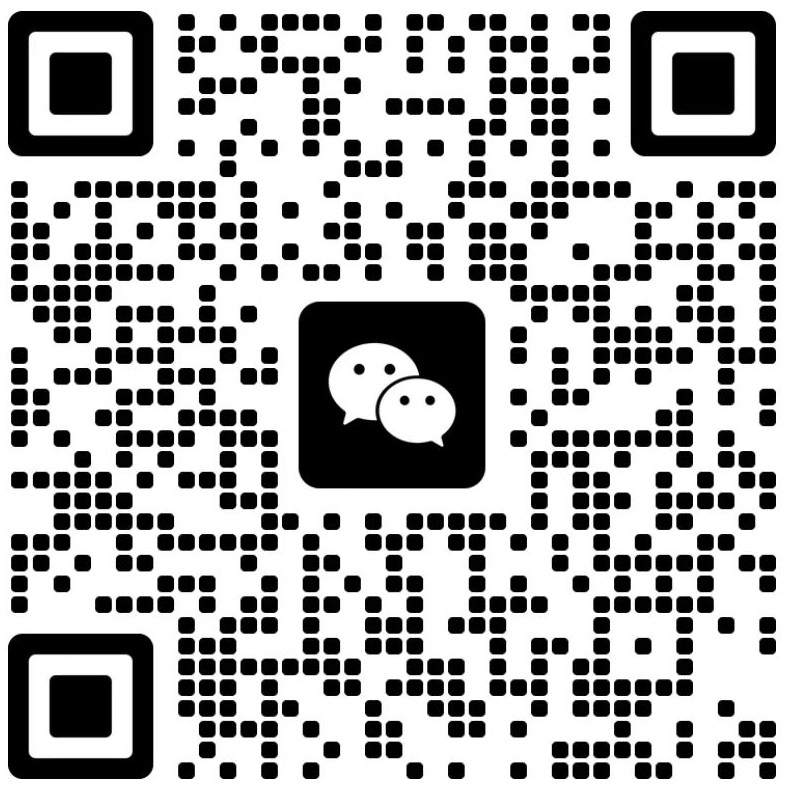
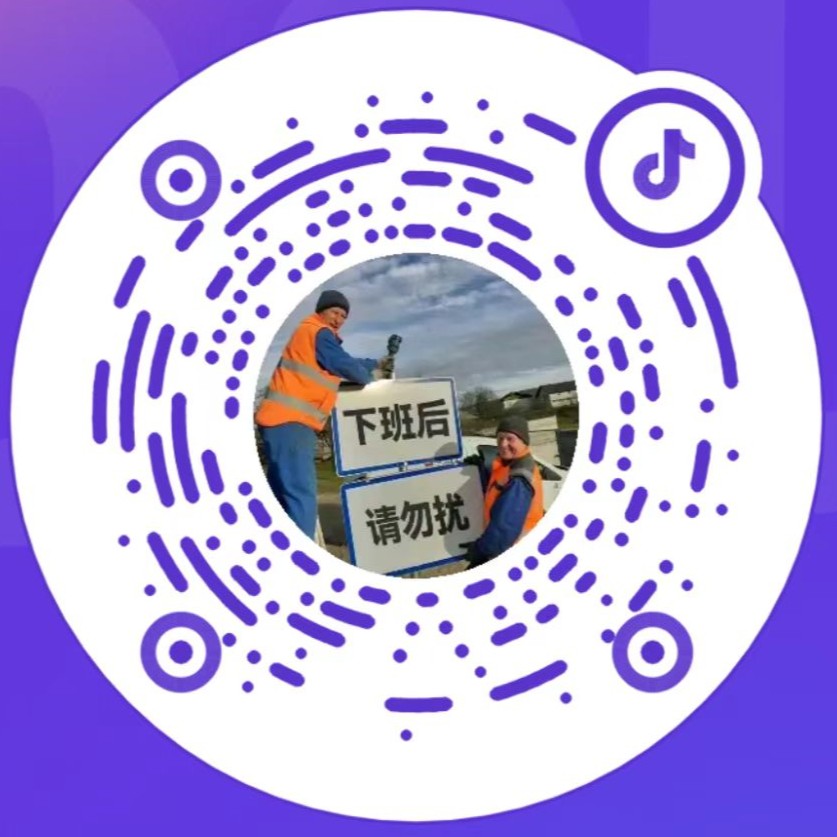



 东ICP备202503019999号
东ICP备202503019999号 本站已通过精品网站认证!
本站已通过精品网站认证!

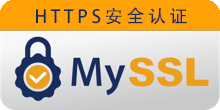


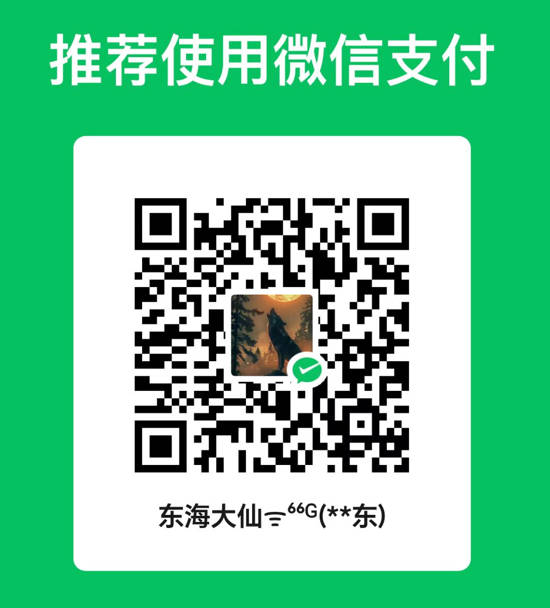
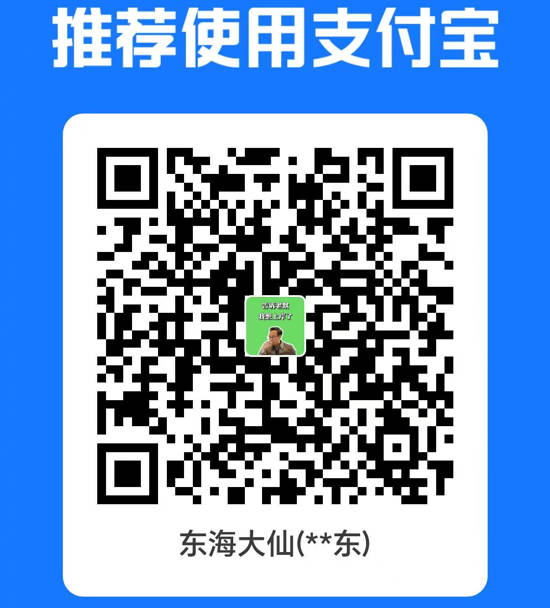

发表评论
共有[ 0 ]人发表了评论